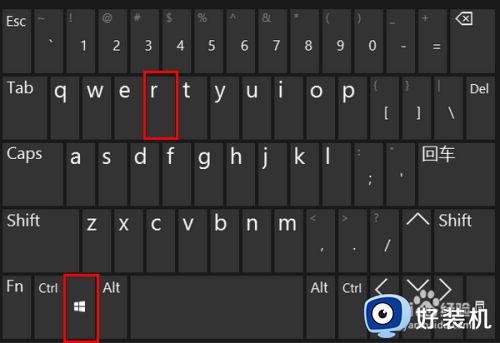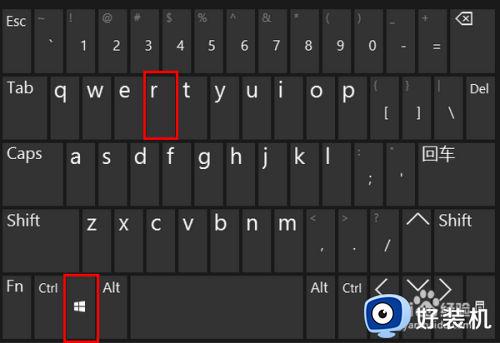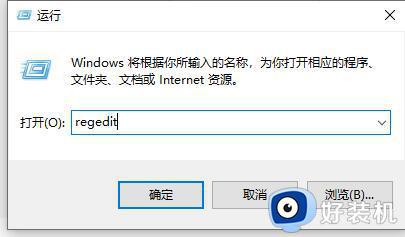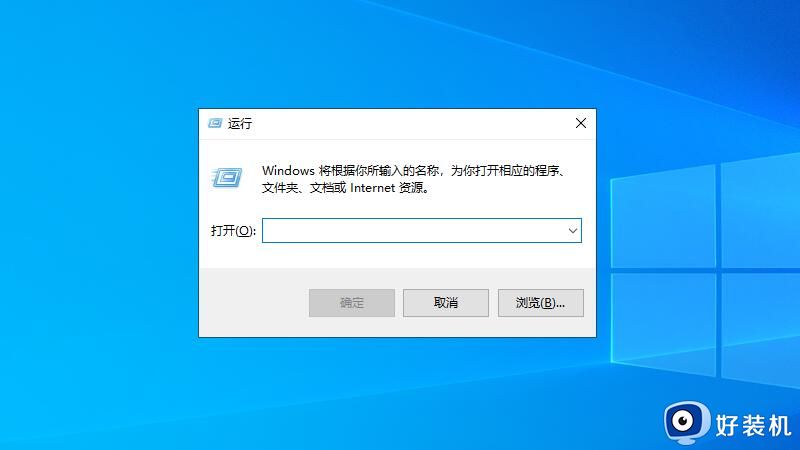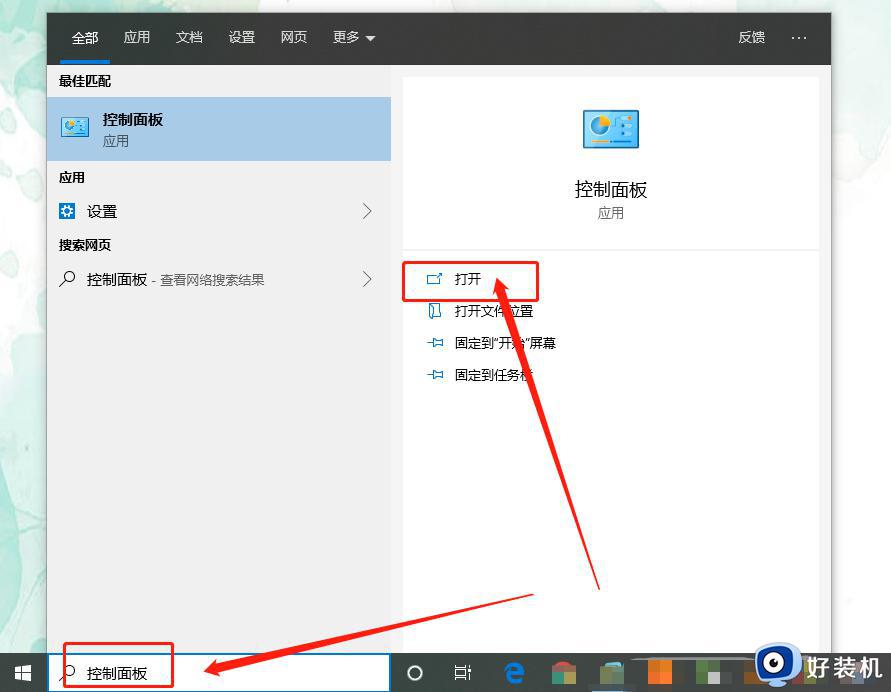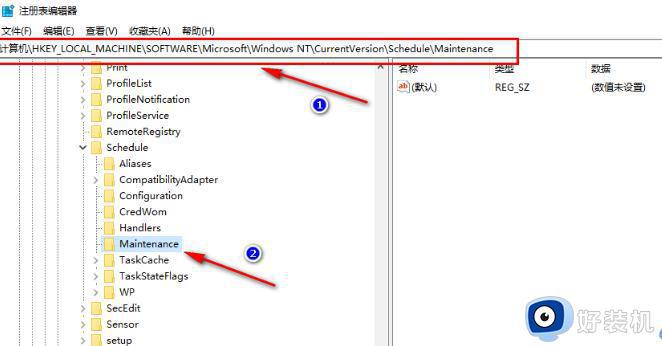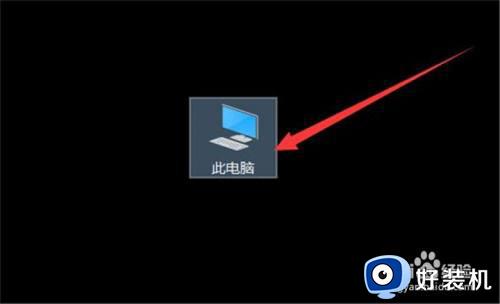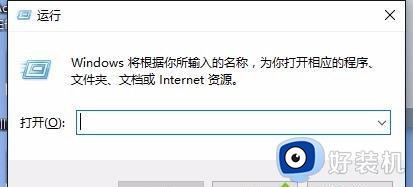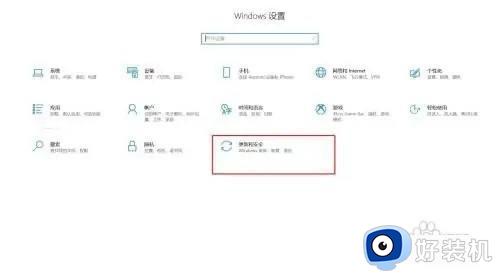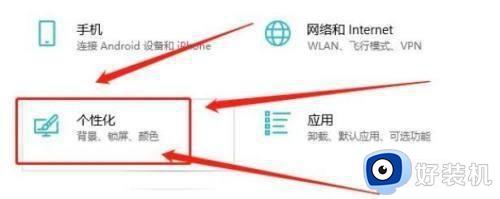怎么关闭win10自动维护 win10系统自动维护如何关闭
时间:2022-05-17 08:57:29作者:xinxin
微软在win10正式版系统中添加的自动维护功能,主要就是在指定是时间进行更新、杀毒以及系统诊断等操作,这无疑加强了win10系统运行的稳定性,不过对于一些配置较低的电脑,在运行自动维护功能时往往会变得卡顿,对此怎么关闭win10自动维护呢?下面小编就来告诉大家win10系统自动维护关闭设置方法。
推荐下载:win10专业版永久激活
具体方法:
1、在任务栏搜索框中输入“控制面板”。
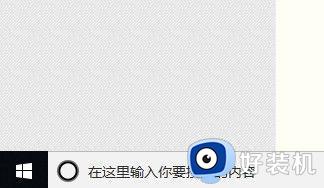
2、点击打开“控制面板”。
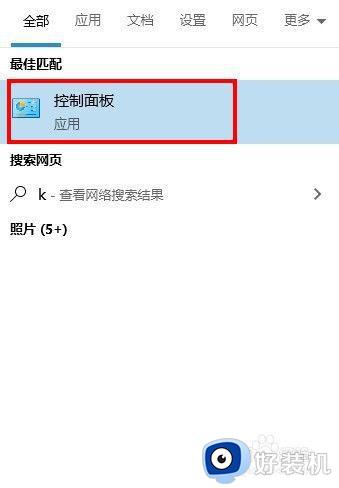
3、点击右上角的查看方式,选择”大图标“。
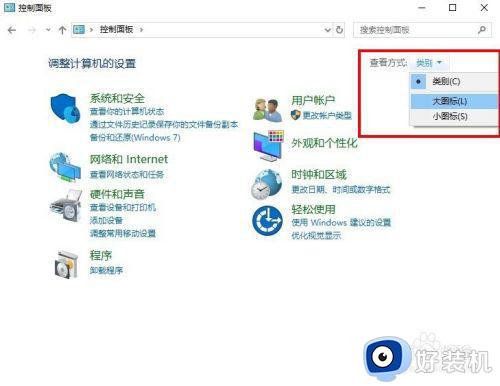
4、在弹出的页面找到”管理工具“,点击打开。
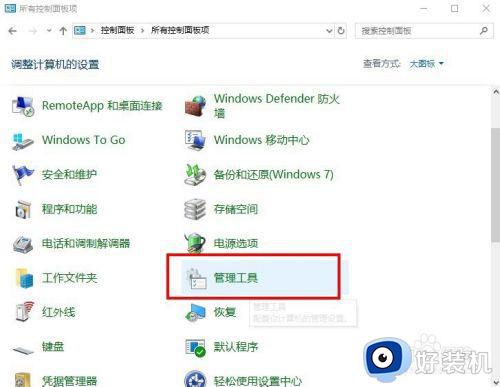
5、在管理程序中找到”任务计划程序“点击打开。
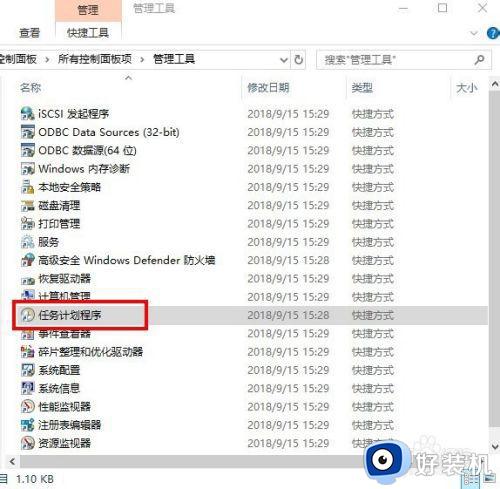
6、在任务管理任务程序中,依次展开任务计划程序库》Microsoft》Windows》TaskScheduler。
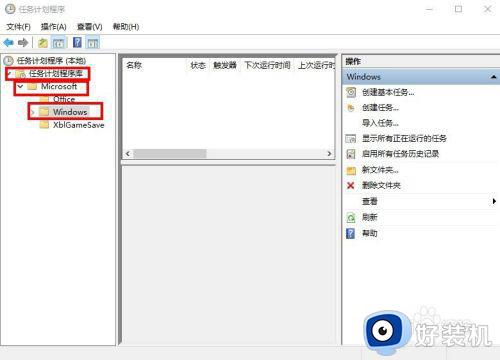
7、将里面的计划都停止禁用了,就ok了。
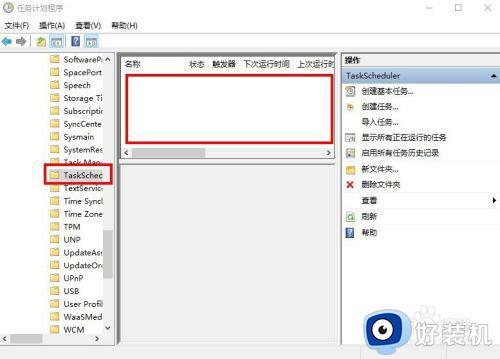
上述就是关于win10系统自动维护关闭设置方法的全部内容了,有需要的用户就可以根据小编的步骤进行操作了,希望能够对大家有所帮助。